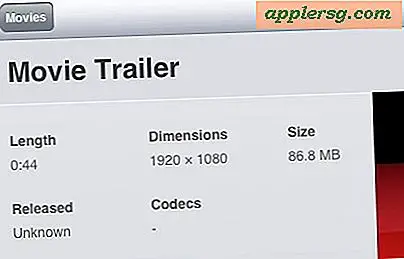Capacità "Altro" di iTunes che occupa tonnellate di spazio? Ecco una correzione per iPhone e iPad
Tornando all'argomento dell'utilizzo del disco iOS, abbiamo diverse soluzioni allo spazio "Altro" persistentemente fastidioso che vedi in iTunes, che a volte può richiedere enormi quantità di spazio apparentemente impossibili da recuperare. Ti mostreremo esattamente come recuperare il tuo spazio "Altro" da un iPhone, iPad o iPod touch, anche se la causa precisa dell'alta dimensione che sta crescendo così grande può differire da errori di calcolo e di errata pubblicazione da iTunes a file effettivi su iOS dispositivo occupando molto spazio.

Segui ciascuno di questi semplici suggerimenti e avrai di nuovo quello spazio sul tuo dispositivo una volta per tutte!
1: Risolvi iTunes "Altro" dall'acquisizione di grandi quantità di spazio su iPhone, iPad, iPod
Questo suggerimento molto utile è stato inviato da un lettore che ha scoperto che il misterioso spazio "Altro" di iTunes riportava erroneamente un numero veramente grande, in questo caso 14 GB estratto da un dispositivo con capacità da 16 GB ... questo è chiaramente un errore e se il problema è ciò significa che in genere è solo questione di forzare iTunes a ricalcolare l'utilizzo dei dispositivi iOS:
- Collega l'iPhone, l'iPad o l'iPod touch a un computer e avvia iTunes
- Fai clic sulla scheda "Riepilogo" e scorri fino a "Opzioni"
- Fai clic sulla casella di controllo accanto a "Apri iTunes quando questo iPad (iPhone) è collegato", quindi è deselezionato, quindi fai di nuovo clic in modo che venga controllato

Presumibilmente questo funziona perché costringe il dispositivo iOS a ricalcolare lo spazio "Altro", che dovrebbe essere relativamente piccolo a circa 500 MB-2 GB, a seconda della capacità complessiva del dispositivo. L'altro spazio contiene cose come i tuoi contatti, SMS, MMS e iMessage, le impostazioni, le cache, la cronologia web, ecc. Ed è molto improbabile che si trovi in prossimità degli enormi numeri che vengono segnalati occasionalmente.

Questo suggerimento proviene da uno dei nostri lettori e molti altri hanno suscitato reazioni positive, ecco un esempio abbastanza significativo:
Dopo aver deselezionato e quindi controllato "Apri iTunes quando questo iPad è collegato", sono passato da 37, 7 GB di "Altro" fino a 1, 79 GB. Neat.
Provalo, facci sapere se questo funziona per te ... ma se lo provi e sta ancora riportando grandi numeri o occupando troppo spazio, il trucco successivo probabilmente lo risolverà.
2: Recupera Enorme spazio "Altro" su iPhone, iPad e iPod touch eliminando i messaggi
Se il trucco di cui sopra non ha fatto nulla, potrebbe essere perché l'app Messaggi occupa in realtà un sacco di spazio, il che significa che non è solo un errore di calcolo che iTunes sta segnalando. Sì, sul serio, l'applicazione Messaggi può diventare abbastanza grande, perché i dati contenuti in Messaggi possono essere qualsiasi cosa, dai testi, i film, alle immagini, di ogni singolo messaggio di testo inviato, ricevuto, MMS, immagini, dal dispositivo. Ciò è particolarmente vero se invii e ricevi molti messaggi multimediali. In questa schermata di esempio, l'app Messaggi occupava 4 GB, che si presenta come "Altro" in iTunes:

La soluzione più semplice è semplicemente eliminare i messaggi, più cancelli più spazio recupererai. In generale, ti consigliamo di concentrarti sulla rimozione dei thread di messaggi più grandi con molte immagini, filmati e foto che sono stati inviati avanti e indietro:
- Apri l'app Messaggi e tocca "Modifica", quindi tocca il pulsante rosso (-) accanto a ciascun messaggio e conferma l'eliminazione
- Ripeti fino a quando tutti i messaggi non sono andati
- Riavviare iPhone, iPad o iPod touch, quindi riconnettersi a iTunes per verificare la dimensione "Altro"

Se il problema di risincronizzazione e ricalcolo non lo risolve, i messaggi di cestinazione tendono a fare il trucco per la maggior parte degli utenti che utilizzano l'app Messaggi e funziona universalmente su iPhone, iPad e iPod touch, anche se di solito ha l'impatto maggiore su iPhone poiché quel dispositivo è quello più comunemente usato per inviare e ricevere messaggi.
Questo problema di dimensione dei messaggi può essere esagerato se si utilizzano più dispositivi sincronizzati con iCloud, perché iCloud potrebbe sincronizzare i messaggi inviati e ricevuti da e verso altri dispositivi, il che significa che un iPad a casa potrebbe avere uno spazio "Altro" in crescita che è semplicemente la comunicazione che sta avendo il tuo iPhone.
"Altri" dati ancora enormi? Prova a ricalcolare la dimensione
Se i trucchi di cui sopra non hanno funzionato, Ken ha lasciato un suggerimento utile nei commenti che funziona per alcuni utenti. Ti consigliamo di provarlo dopo aver eliminato i giganteschi thread di messaggi e già provato il metodo di sincronizzazione:
- Avvia iTunes e con il dispositivo iOS collegato, deseleziona le cose che desideri sincronizzare, escluse le app
- Applica i cambiamenti
- Riattiva gli elementi che desideri sincronizzare
- Applica di nuovo le modifiche
Questo dovrebbe costringere tutto a ricalcolare e recuperare la tua capacità Altro riportandola a un livello normale.